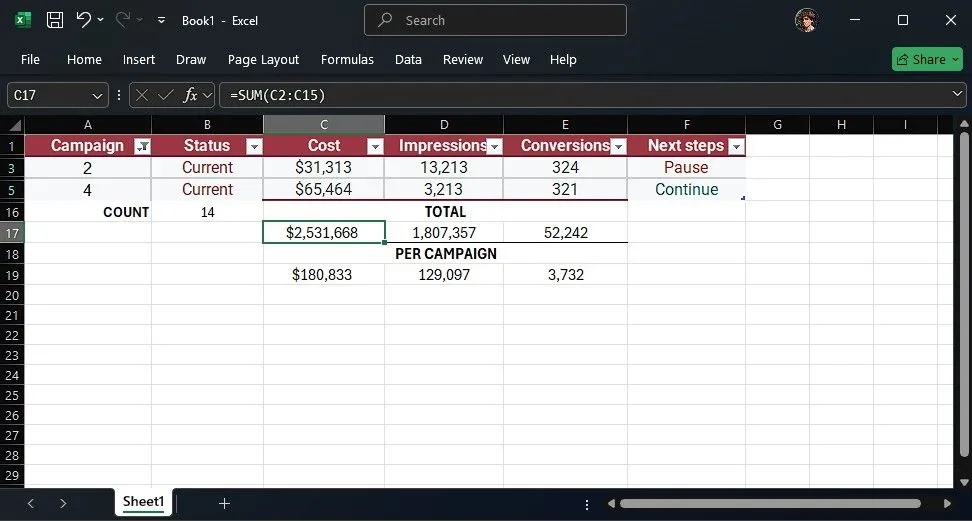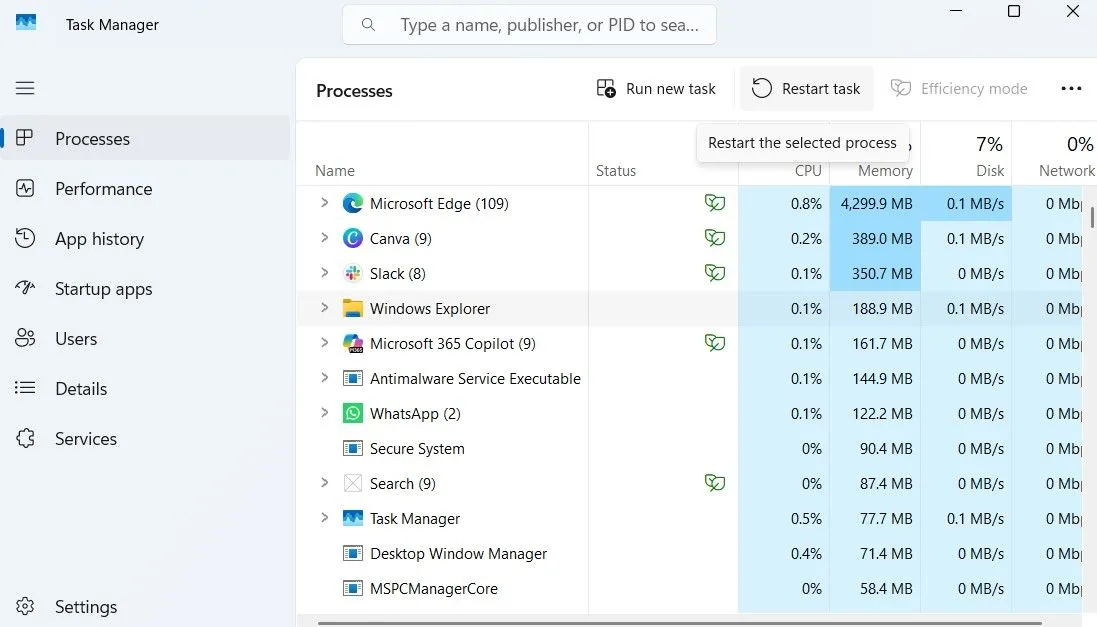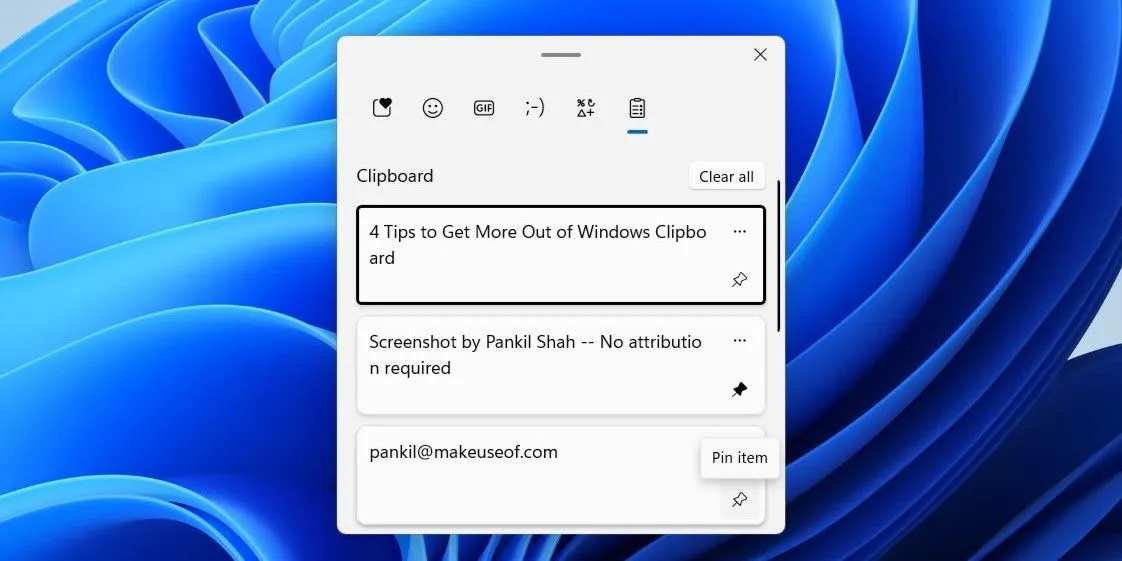Bạn có đang sở hữu một chiếc ổ cứng cũ đã lâu không sử dụng, nằm trong ngăn kéo và đang “gom bụi”? Đừng vội vứt bỏ chúng đi! Là một chuyên gia công nghệ tại thuthuatdidong.net, tôi đã tìm ra những cách sáng tạo và hiệu quả để tái sử dụng ổ cứng cũ, biến chúng từ một “cục sắt vụn” thành những công cụ hữu ích, giúp bạn tiết kiệm chi phí và tối ưu hóa không gian lưu trữ. Những giải pháp dưới đây không chỉ đơn giản mà còn mang lại giá trị thực tiễn cho mọi tín đồ công nghệ. Hãy cùng khám phá ngay 4 ý tưởng độc đáo này nhé!
1. Biến Ổ Cứng Cũ Thành Thiết Bị Lưu Trữ Ngoại Hoặc Ổ Sao Lưu Dữ Liệu
Việc đầu tiên tôi thường làm với một chiếc ổ cứng cũ là kiểm tra xem nó còn hoạt động tốt hay không. Nếu ổ cứng vượt qua các kiểm tra cơ bản, tôi sẽ biến nó thành một thiết bị lưu trữ gắn ngoài. Đây là một cách đơn giản và tiết kiệm để hồi sinh ổ cứng của bạn. Tất cả những gì bạn cần là một vỏ bọc ổ cứng ngoài (external enclosure) chất lượng hoặc một bộ chuyển đổi SATA sang USB để kết nối nó với máy tính Windows của bạn. Khi đã kết nối, bạn chỉ cần định dạng ổ đĩa bằng định dạng NTFS là nó đã sẵn sàng để lưu trữ dữ liệu trở lại.
Tôi thường dùng những ổ đĩa này để chứa các tệp video lớn, ảnh ISO hoặc các bản sao lưu hệ thống hoàn chỉnh. Các công cụ như Windows Backup hay ứng dụng của bên thứ ba như Macrium Reflect giúp việc sao lưu dữ liệu cồng kềnh trở nên dễ dàng, giữ cho ổ SSD chính của tôi luôn trống để thực hiện các tác vụ hàng ngày. Tôi có một ổ 1TB cũ dùng để lưu trữ các thư mục dự án đã được lưu trữ, trong khi một ổ khác dùng để lưu trữ ảnh hệ thống từ các máy khác nhau. Đây là một cách thiết thực để tái sử dụng phần cứng mà lẽ ra sẽ nằm không.
Trước khi cất giữ một ổ đĩa, việc kiểm tra là rất quan trọng. CHKDSK trên Windows có thể phát hiện các lỗi hệ thống tệp cơ bản, nhưng bạn cũng có thể thử các công cụ chẩn đoán khác để có cái nhìn rõ hơn về tình trạng ổ đĩa. Nếu bạn nhận thấy tiếng ồn lạ, độ trễ kéo dài hoặc lỗi lặp đi lặp lại, tốt hơn hết là không nên tin cậy vào nó. Tuy nhiên, nếu mọi thứ có vẻ bình thường, nó vẫn có thể hữu ích để lưu trữ các tệp không quan trọng hoặc các bản sao lưu dữ liệu bổ sung. Hãy nhớ rằng, các ổ đĩa cũ hơn thường chậm hơn và kém tin cậy hơn, vì vậy chúng không nên là bản sao lưu duy nhất của bạn.
Ngoài ra, hãy đảm bảo kiểm tra khả năng tương thích. Hầu hết các ổ đĩa trong 10 đến 15 năm qua đều sử dụng giao tiếp SATA, tương thích với hầu hết các vỏ ổ cứng hiện đại. Ổ cứng 3.5 inch thường yêu cầu vỏ có nguồn điện tích hợp, trong khi ổ cứng laptop 2.5 inch có thể hoạt động chỉ với nguồn USB. Việc sử dụng cổng USB 3.0 hoặc mới hơn cũng sẽ cải thiện tốc độ truyền tải, điều này đặc biệt hữu ích khi di chuyển các tệp lớn.
 Vỏ bọc ổ cứng ngoài (external enclosure) cùng ổ cứng HDD trên bàn, minh họa cách biến ổ cứng cũ thành bộ nhớ di động.
Vỏ bọc ổ cứng ngoài (external enclosure) cùng ổ cứng HDD trên bàn, minh họa cách biến ổ cứng cũ thành bộ nhớ di động.
2. Tạo Kho Lưu Trữ Bảo Mật Riêng Biệt Cho Các Tệp Nhạy Cảm
Một cách thông minh khác để tái sử dụng ổ cứng cũ là biến chúng thành các “kho” lưu trữ bảo mật cho dữ liệu nhạy cảm của bạn. Nếu bạn không muốn các tài liệu, hồ sơ tài chính hoặc kho lưu trữ cá nhân của mình nằm trong hệ thống máy tính hàng ngày, hãy lưu trữ chúng trên một ổ cứng gắn ngoài mà bạn có thể ngắt kết nối và giữ ngoại tuyến.
Windows giúp quá trình này trở nên dễ dàng. Nếu bạn đang sử dụng Windows Pro, Enterprise hoặc Education, bạn có thể mã hóa toàn bộ ổ đĩa bằng BitLocker. Bằng cách đó, ngay cả khi ai đó có được ổ đĩa, họ cũng sẽ không thể truy cập nội dung của nó mà không có mật khẩu chính xác. Nếu bạn đang sử dụng phiên bản Windows Home, bạn có thể sử dụng một công cụ của bên thứ ba như VeraCrypt để mã hóa toàn bộ ổ đĩa hoặc chọn các thư mục cụ thể.
Khi ổ đĩa đã được mã hóa, hãy chuyển các tệp nhạy cảm của bạn sang đó và ngắt kết nối an toàn khi bạn hoàn tất. Tôi thường cất giữ một ổ đĩa như vậy ở một nơi kín đáo và chỉ cắm nó vào khi cần; không có đồng bộ hóa đám mây, không có quyền truy cập nền. Nó chỉ đơn giản là một kho lưu trữ ngoại tuyến giúp giữ an toàn cho dữ liệu của tôi khỏi các mối đe dọa kỹ thuật số.
 Ổ cứng ngoài được kết nối với laptop, tượng trưng cho kho lưu trữ an toàn, bảo mật dữ liệu nhạy cảm.
Ổ cứng ngoài được kết nối với laptop, tượng trưng cho kho lưu trữ an toàn, bảo mật dữ liệu nhạy cảm.
3. Lưu Trữ Dữ Liệu Camera An Ninh (CCTV) Với Hệ Thống DVR/NVR
Nếu bạn có một hệ thống camera an ninh được cài đặt tại nhà hoặc văn phòng, rất có thể nó đi kèm với một đầu ghi video kỹ thuật số (DVR) hoặc đầu ghi video mạng (NVR) để lưu trữ cảnh quay. Hầu hết các hệ thống này đều có một khe cắm chuyên dụng cho ổ cứng SATA 3.5 inch, cùng loại với ổ cứng được sử dụng trong máy tính để bàn. Vì vậy, nếu ổ đĩa của bạn vẫn hoạt động tốt, bạn có thể cài đặt trực tiếp vào đầu ghi để quay và lưu dữ liệu video.
Quá trình cài đặt khá đơn giản. Mở thiết bị DVR hoặc NVR, kết nối ổ cứng bằng cáp dữ liệu và nguồn SATA bên trong, sau đó gắn chặt nó. Khi bạn bật nguồn hệ thống, nó thường sẽ nhắc bạn định dạng ổ đĩa trước khi bắt đầu ghi. Khi đã thiết lập, thiết bị sẽ tự động lưu cảnh quay trực tiếp vào ổ cứng.
Kích thước của ổ cứng ảnh hưởng trực tiếp đến lượng cảnh quay bạn có thể lưu trữ. Một ổ 500GB có thể chỉ chứa được vài ngày ghi hình, đặc biệt nếu bạn đang sử dụng nhiều camera hoặc độ phân giải cao. Tuy nhiên, với một ổ đĩa lớn hơn, như mẫu 1TB hoặc 2TB, bạn có thể giữ lại nhiều cảnh quay hơn trước khi hệ thống ghi đè dữ liệu cũ.
 Thiết bị DVR (Đầu ghi hình số) màu trắng đặt trên bàn, thể hiện khả năng lưu trữ camera an ninh bằng ổ cứng cũ.
Thiết bị DVR (Đầu ghi hình số) màu trắng đặt trên bàn, thể hiện khả năng lưu trữ camera an ninh bằng ổ cứng cũ.
4. Tái Sử Dụng Ổ Cứng Cũ Để Lưu Trữ Máy Ảo (Virtual Machine)
Nếu bạn thích thử nghiệm các hệ điều hành, chạy mô phỏng hoặc thử nghiệm các môi trường phần mềm khác nhau, một ổ cứng cũ có thể được tái sử dụng làm bộ nhớ chuyên dụng cho các máy ảo. Thay vì lấp đầy ổ đĩa hệ thống chính của bạn, bạn có thể cài đặt phần mềm VM như Hyper-V, VirtualBox hoặc VMware Workstation và cấu hình nó để lưu trữ các tệp đĩa cứng ảo (định dạng VHD, VHDX hoặc VDI) trên ổ HDD cũ. Cách tiếp cận này giúp ổ SSD chính của bạn không bị đầy bởi các tệp máy ảo (VM) lớn và giảm tải hệ thống trong các tác vụ cường độ cao.
Mặc dù các ổ HDD cũ không thể sánh được với hiệu suất của các ổ SSD hiện đại, nhưng chúng vẫn phù hợp cho các máy ảo có tải nhẹ và mục đích thử nghiệm chung. Bạn có thể chạy một bản phân phối Linux, mô phỏng một thiết lập Windows cũ hoặc cách ly một môi trường sandbox phần mềm, tất cả mà không ảnh hưởng đến cài đặt chính của bạn.
 Ổ cứng ngoài cũ đặt trên bàn, minh họa việc tái sử dụng ổ cứng để lưu trữ các máy ảo.
Ổ cứng ngoài cũ đặt trên bàn, minh họa việc tái sử dụng ổ cứng để lưu trữ các máy ảo.
Kết Luận
Như bạn đã thấy, một chiếc ổ cứng cũ không còn nằm trong máy tính vẫn có thể mang lại giá trị đáng kể. Từ việc biến nó thành một ổ đĩa sao lưu ngoài tiện dụng, một kho lưu trữ dữ liệu siêu bảo mật, bộ nhớ cho camera an ninh cho đến không gian lưu trữ chuyên dụng cho máy ảo, các giải pháp này đều giúp tối ưu hóa phần cứng và bảo vệ dữ liệu của bạn.
Nếu bạn không còn nhu cầu sử dụng ổ cứng, đừng chỉ vứt bỏ nó. Thay vào đó, hãy trao nó cho một ai đó có thể cần thêm dung lượng lưu trữ. Tuy nhiên, trước khi làm điều đó, hãy đảm bảo rằng bạn đã xóa sạch ổ đĩa một cách đúng đắn. DiskPart, một công cụ tích hợp trên Windows, là một lựa chọn tuyệt vời để xóa an toàn mọi thứ. Hãy nhớ sao lưu dữ liệu hệ thống quan trọng của bạn vì quá trình này không thể đảo ngược. Sau khi xóa, hãy kiểm tra lại ổ đĩa để đảm bảo nó vẫn ổn định và không sắp “hết hơi”. Hãy chia sẻ những cách tận dụng ổ cứng cũ của bạn trong phần bình luận bên dưới và đừng quên theo dõi thuthuatdidong.net để cập nhật thêm nhiều mẹo công nghệ hữu ích khác!